巧用Office365中的Exchange Online Protection(一)
巧用Office365中的Exchange Online Protection(一)
企業自建Exchange Server我們都知道反垃圾郵件功能比較弱,通常是額外需要購買反垃圾郵件網關來配合Exchange Server工作,達到防垃圾和病毒郵件功能,一般硬件的反垃圾郵件網關基本都集中在梭子魚,賽門鐵克等功能比較強大但是價格也比較貴,如果企業有一兩千用戶,一套反垃圾郵件網關下來就是幾十萬了,那么如標題所說:怎么巧妙的利用Office365來解決這個問題呢?
在Office365中有這樣一個功能叫Exchange Online Protection,只要你購買的Office365中包含Exchange Online服務,就都會有這個功能,大家可能會有疑惑了,這個東西是提供ExchangeOnline在線防病毒反垃圾郵件的,跟我本地Exchange有什么關系?我來告訴你,關系很大,能節約每年幾十萬的硬件反垃圾郵件網關費用(即使你只買一個Office365賬號的訂閱都有這個功能),EOP的出站和入站郵件數量限制問題可以參考微軟網站 https://docs.microsoft.com/en-us/office365/servicedescriptions/exchange-online-service-description/exchange-online-limits#receiving-and-sending-limits 同時也沒有硬件反垃圾郵件網關的各種炫酷報表功能。EOP只能提供實時的最先進的反垃圾郵件和防病毒服務。
下面就跟大家分享下怎么利用EOP來作為本地Exchange Server反垃圾郵件網關的吧!
首先的首先還是需要在已購買的Office365中添加企業的域名,在DNS設置的時候不要選擇Exchange服務,等把所有配置都完成后再去搞DNS記錄。
登錄到Exchange Online管理中心,在郵件流中選擇接受的域并點擊編輯
-----------------------------------
?著作權歸作者所有:來自51CTO博客作者scnbwy的原創作品,請聯系作者獲取轉載授權,否則將追究法律責任
巧用Office365中的Exchange Online Protection(一)
https://blog.51cto.com/scnbwy/2339846
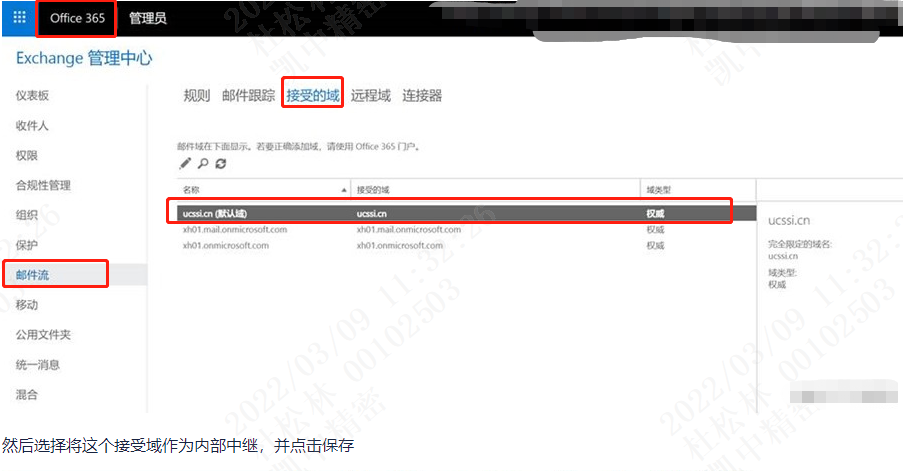
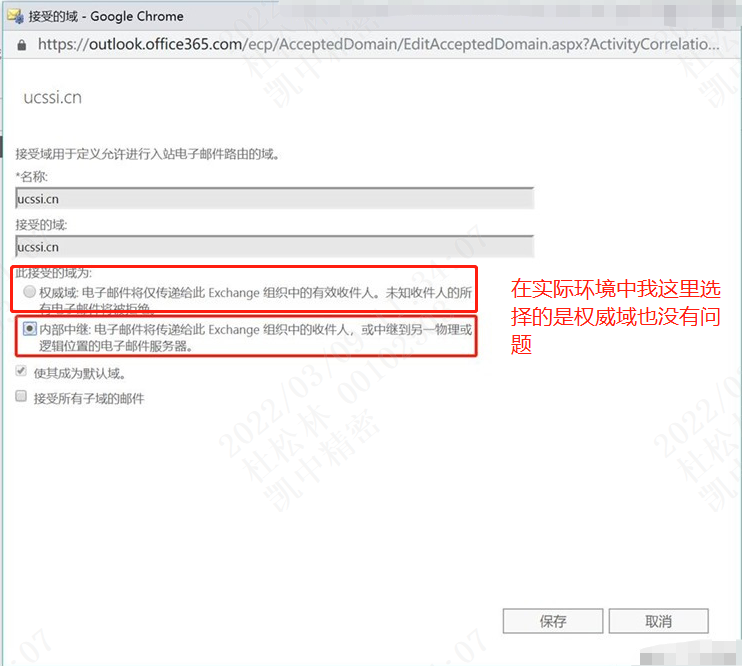
然后選擇郵件流-連接器,點擊新建,創建新的連接器
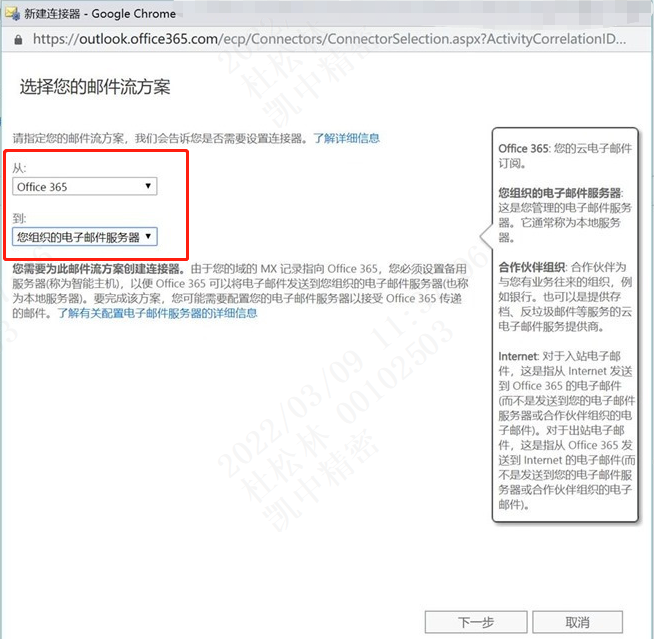
接下來就對這個連接器進行命名和描述
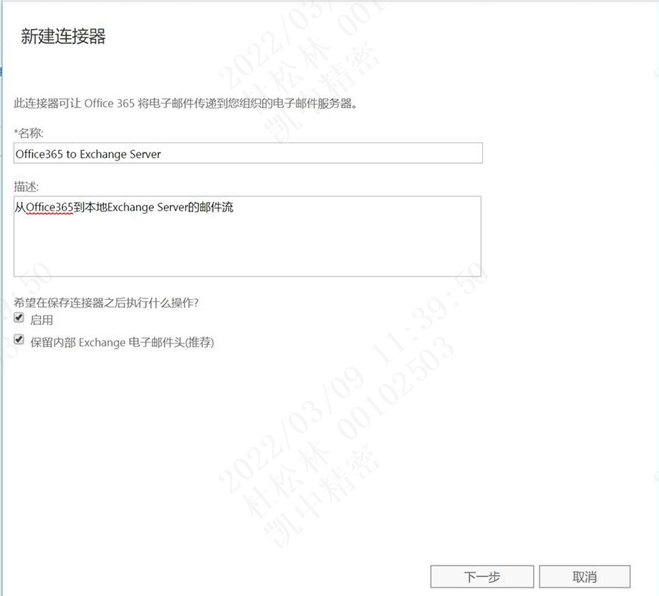
接下來選擇僅使用發到接受域的電子郵件應用這個連接器

這里就關鍵了,填寫智能主機,由于我這里是測試環境資源有限,所以我直接填寫了對外映射的本地Exchange地址,一般來講建議單獨拿一個公網IP,開放25端口然后映射到Exchange Server上,并把這個公網IP填寫到這里作為智能主機
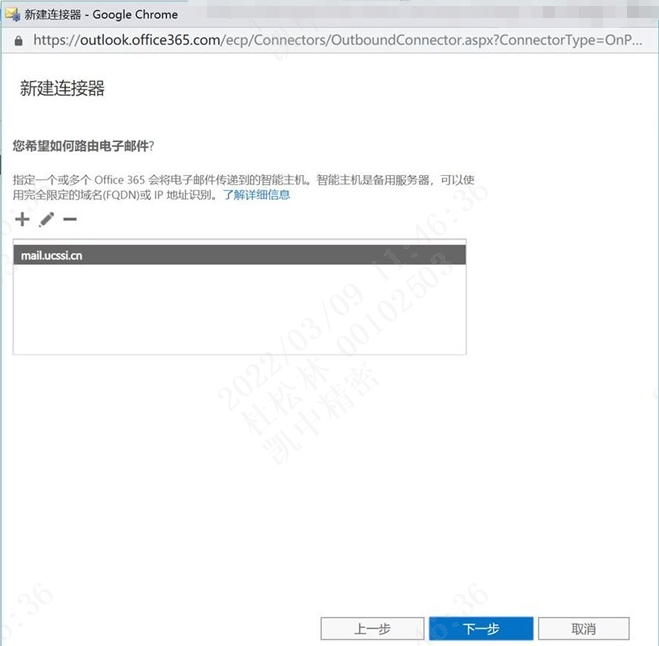
然后這里也是關鍵步驟,是否要使用TLS,我這里是勾選了TLS加密的,按常理講也是需要這么搞得,但是后面就會看到驗證連接器報錯,是因為我的Exchange Server用的CA自簽名證書,沒有用公網SSL證書
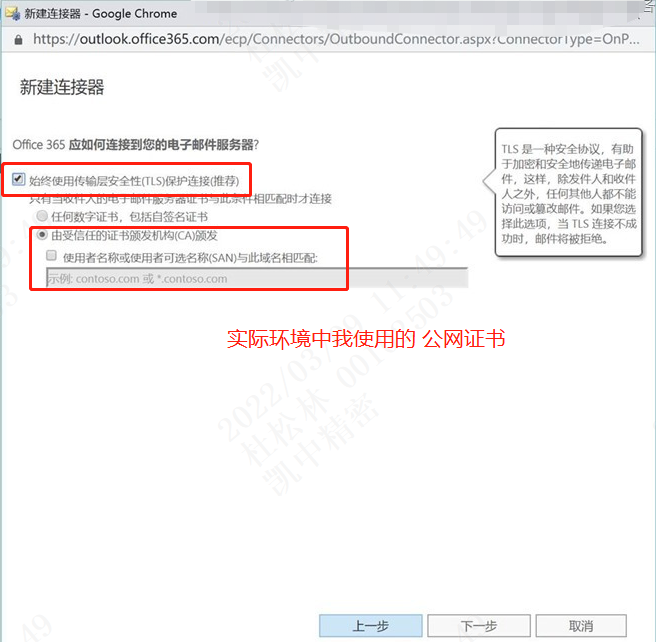

下面進行連接器的驗證,驗證過程略
看到了沒~妥妥的失敗了,是因為TLS身份驗證失敗了,無法驗證Exchange Server的證書,前面我說了我的Exchange Server證書是私有CA頒發的,Office365那邊自然是不能驗證這個證書的,所以這里也強烈建議Exchange使用公網SSL證書,不然就像我后面的配置一樣,不使用TLS加密傳輸,讓Office365到本地Exchange Server這段路由之間裸奔,郵件泄露可不好背鍋啊
-----------------------------------
最后,我們需要做一個切換:將MX記錄改成指向Office365,同時在SPF記錄中增加Office365上EOP信息
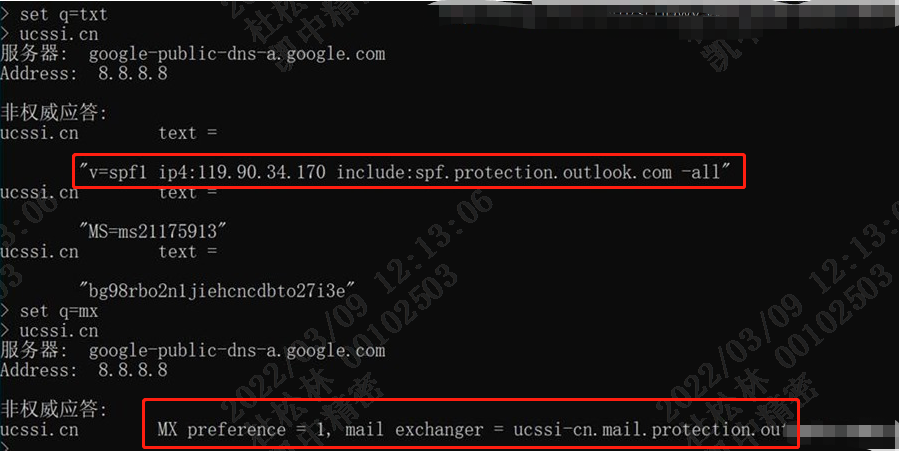
然后我使用QQ郵箱給 test01@ucssi.cn 這個用戶發一封測試郵件
將這封郵件的郵件頭復制出來進行分析看整個郵件路由是怎么走的
在以下網站中進行郵件路由分析
https://testconnectivity.microsoft.com/
可以看出來,QQ郵箱首先將郵件發出來,通過MX解析到了Office365的EOP上,EOP對郵件進行過濾,再通過之前創建的連接器將這封郵件路由到本地Exchange Server,最終Exchange Server將這封傳輸到用戶的Mailbox
這樣就達到了我們預期的效果。
怎么樣用起來是不是很爽~~~
有環境的趕緊試一下吧
最后,原創不易,各位可以隨意打賞~



 浙公網安備 33010602011771號
浙公網安備 33010602011771號